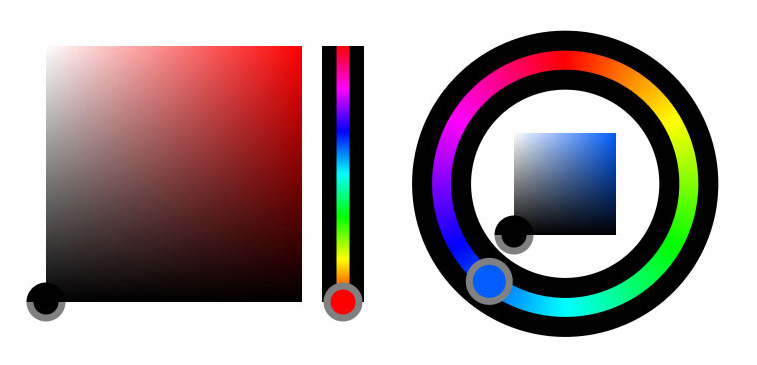
Ce tutoriel est écrit avec Photoshop CC.
Lorsqu’on travaille avec les couleurs, il existe un accès plus rapide que le Sélecteur de couleur pour choisir une couleur, on peut afficher le choix des couleurs directement soit sous forme de Panneau des couleurs soit sous forme de Roue des couleurs.
Afficher le Panneau des couleurs :
Pour afficher le panneau des couleurs,
► ouvrir un document ou une image
► maintenir les touches Alt+Maj et faire un clic droit dans l’image
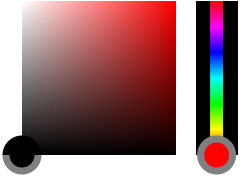
Sur Mac : choisir Ctrl+Alt+Cmd et faire un clic gauche.
Un panneau des couleurs apparaît de forme carrée avec une bande verticale sur le coté.
Pour choisir une couleur dans le panneau des couleurs,
► maintenir les touches Alt+Maj
► faire un clic droit
► maintenant le bouton droit et déplacer le curseur pour choisir la couleur
► lâcher le bouton et les touches sur la couleur choisie
Pour changer de Teinte,
► placer le curseur sur la bande verticale
La bande verticale affiche la Teinte et le carré affiche la couleur qui varie en Saturation et en Luminosité.
C’est exactement le même carré que dans le Sélecteur de couleurs, sauf que l’accès se fait directement par clic droit. Cet accès est plus rapide que de cliquer sur la couleur en bas du panneau des Outils pour afficher le Sélecteur de couleurs puis choisir une couleur.
Afficher la roue des couleurs :
Au lieu d’afficher la Panneau des couleurs sous forme de carré, il est possible d’afficher une Roue des couleurs donc sous forme de cercle. Pour cela il faut aller dans les Préférences et faire ce choix.
► choisir le menu ou les touches Ctrl+K
Dans l’onglet Général, dans les paramètres à droite, vous avez un menu déroulant Sélecteur de couleur HUD. Dans ce menu vous avez plusieurs choix : 3 tailles différentes pour le panneau carré et 4 tailles différentes pour la roue.
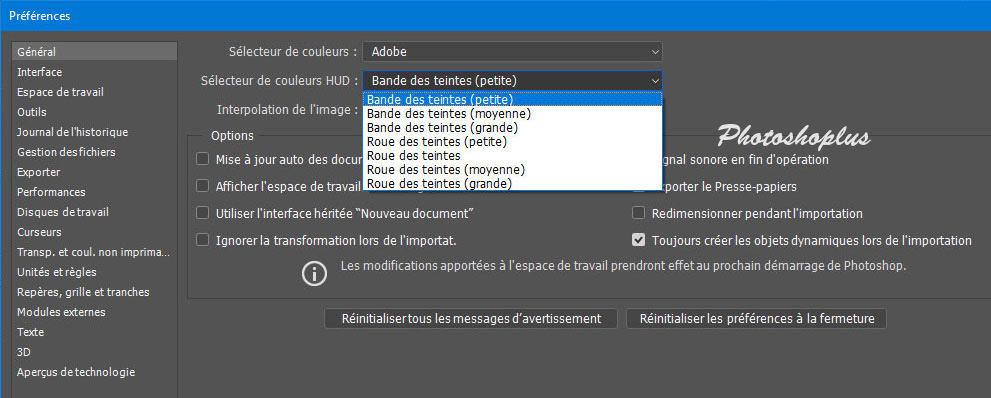
► dans le champ Sélecteur de couleur HUD, choisir une forme et une taille
► valider la fenêtre par OK
Les modifications sont immédiates, pas besoin de redemarrer Photoshop.
Aperçu des différentes tailles :
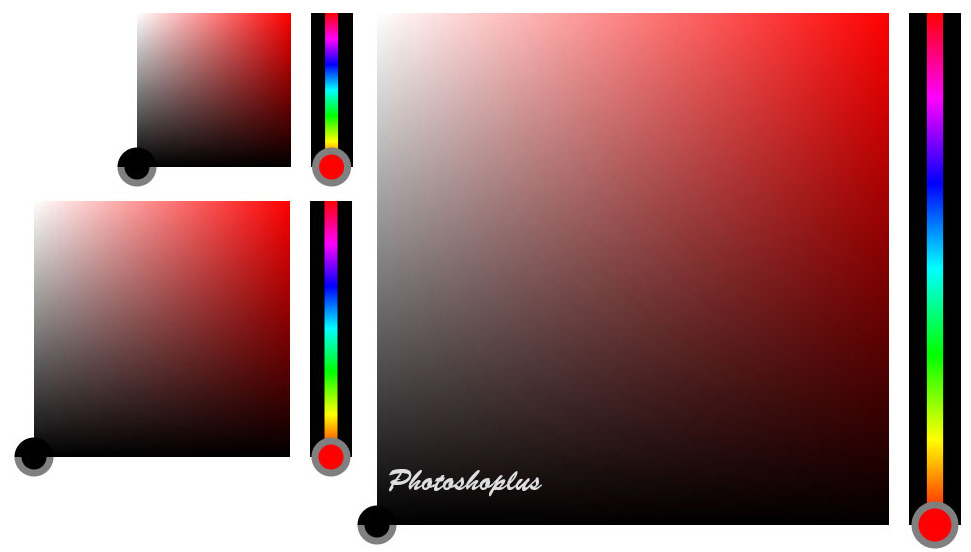
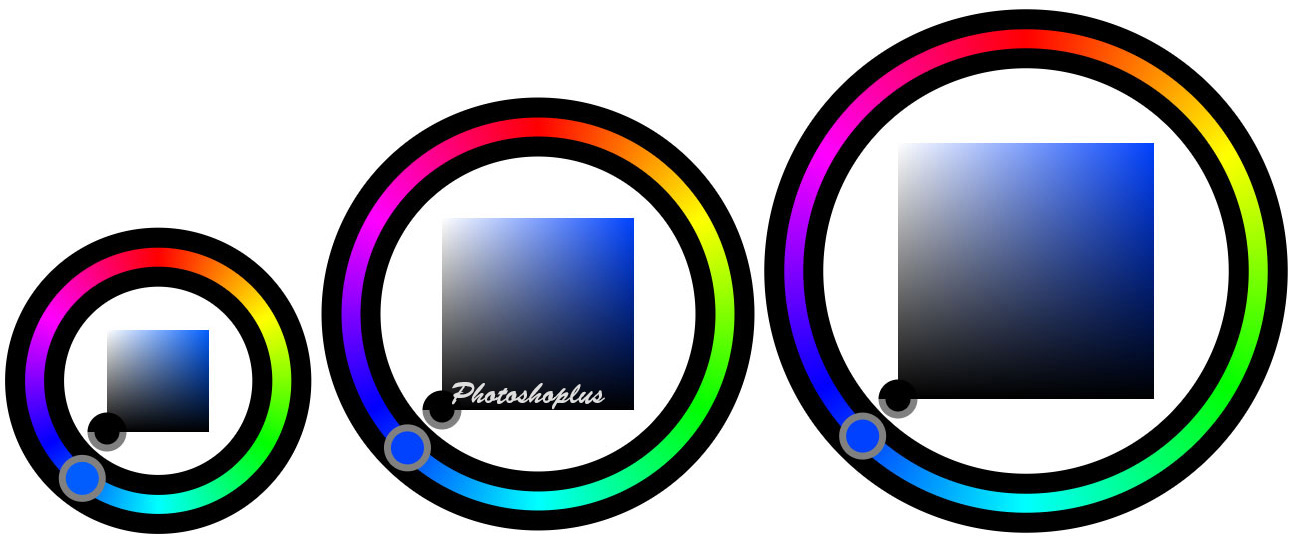
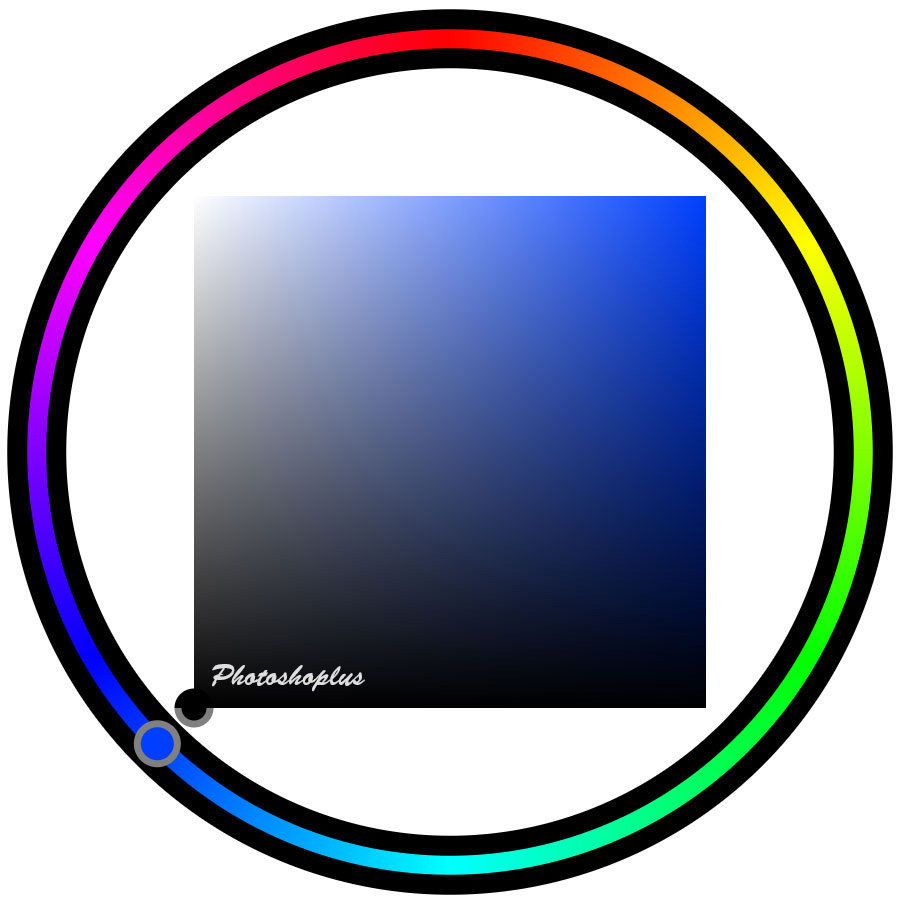
Autre accès aux couleurs, par le panneau Couleur :
Pour avoir le choix des couleurs visible en permanence, vous pouver également afficher le panneau Couleur.
► choisir le menu ou utiliser la touche F6
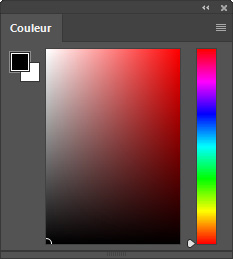
Ce panneau permet de choisir une couleur en cliquant dessus,
► faire un clic gauche pour choisir la couleur de premier plan
► maintenir Alt et faire un clic gauche pour choisir la couleur d’arrière plan
Le panneau est redimensionnable (on peut l’agrandir) en le prenant par son coin inférieur (gauche ou droite).
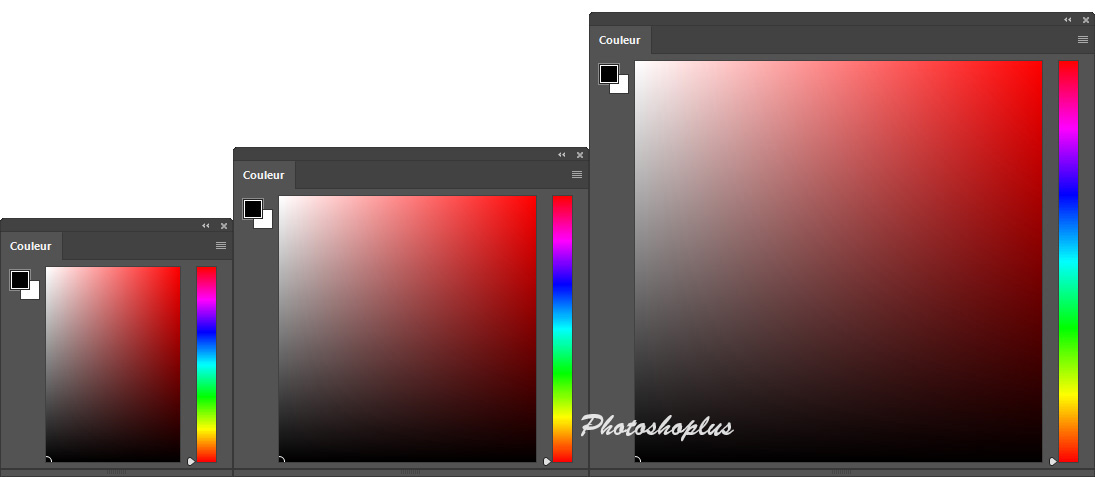
Si on clique sur le menu du panneau en haut à droite, on a accès à un menu de choix, qui permet de changer l’affichage des couleurs (Cube de teintes, Cube de luminosité, Niveaux de gris, RVB, TSL, CMJN, Lab, Curseurs de couleurs Web…)
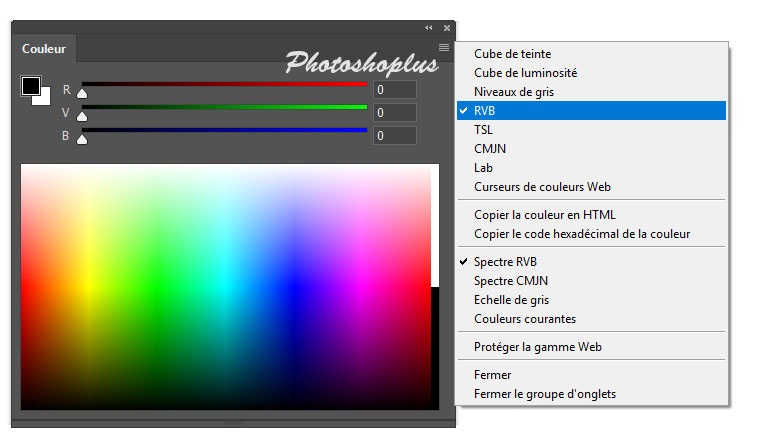
Il est également possible de basculer directement entre les modes en faisant un clic droit au centre (sauf Cube de teintes et Cube de luminosité).
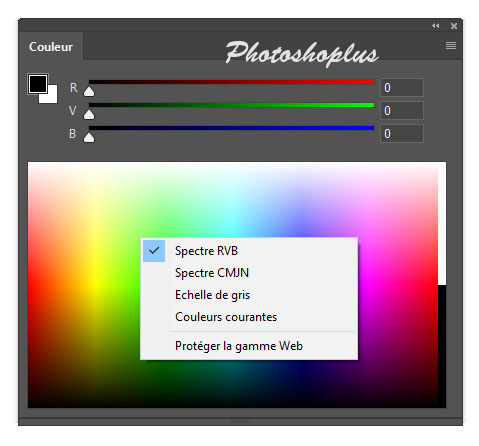
Ce tutoriel a été réécrit avec l’autorisation de son auteur.
Ce tutoriel est la propriété du site Photoshoplus. Toute reproduction, exploitation ou diffusion du présent document est interdite.
Photoshoplus ©



